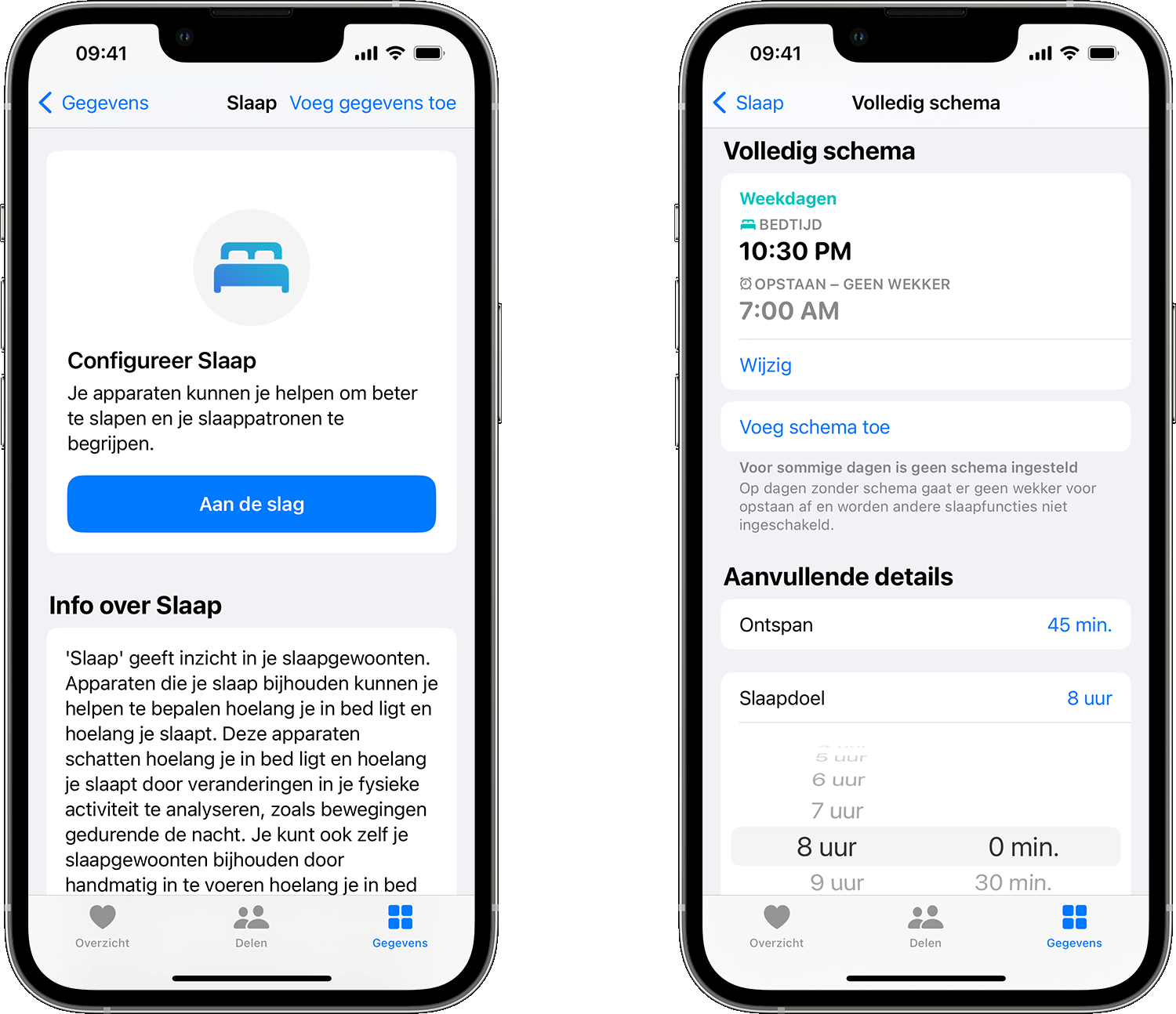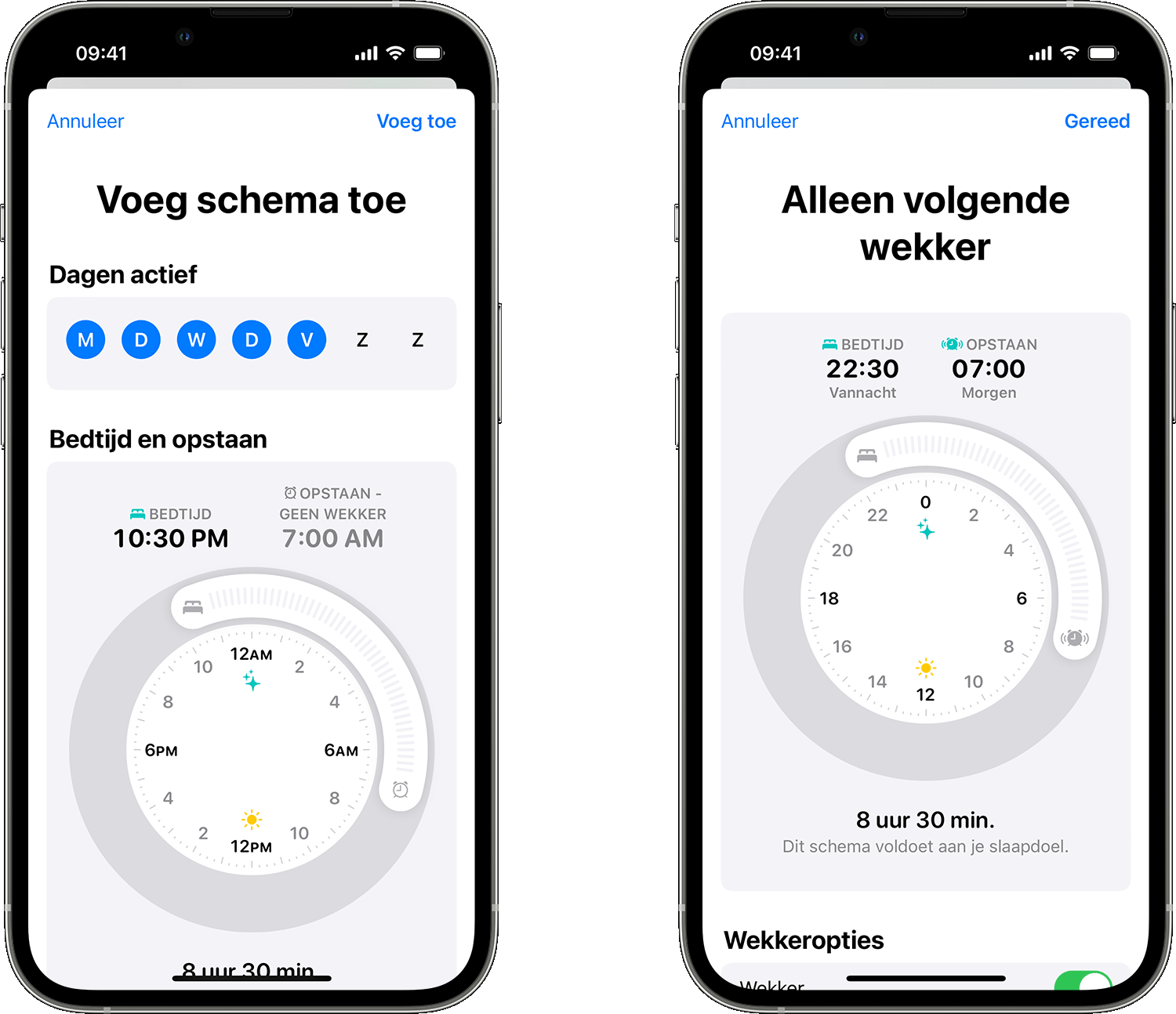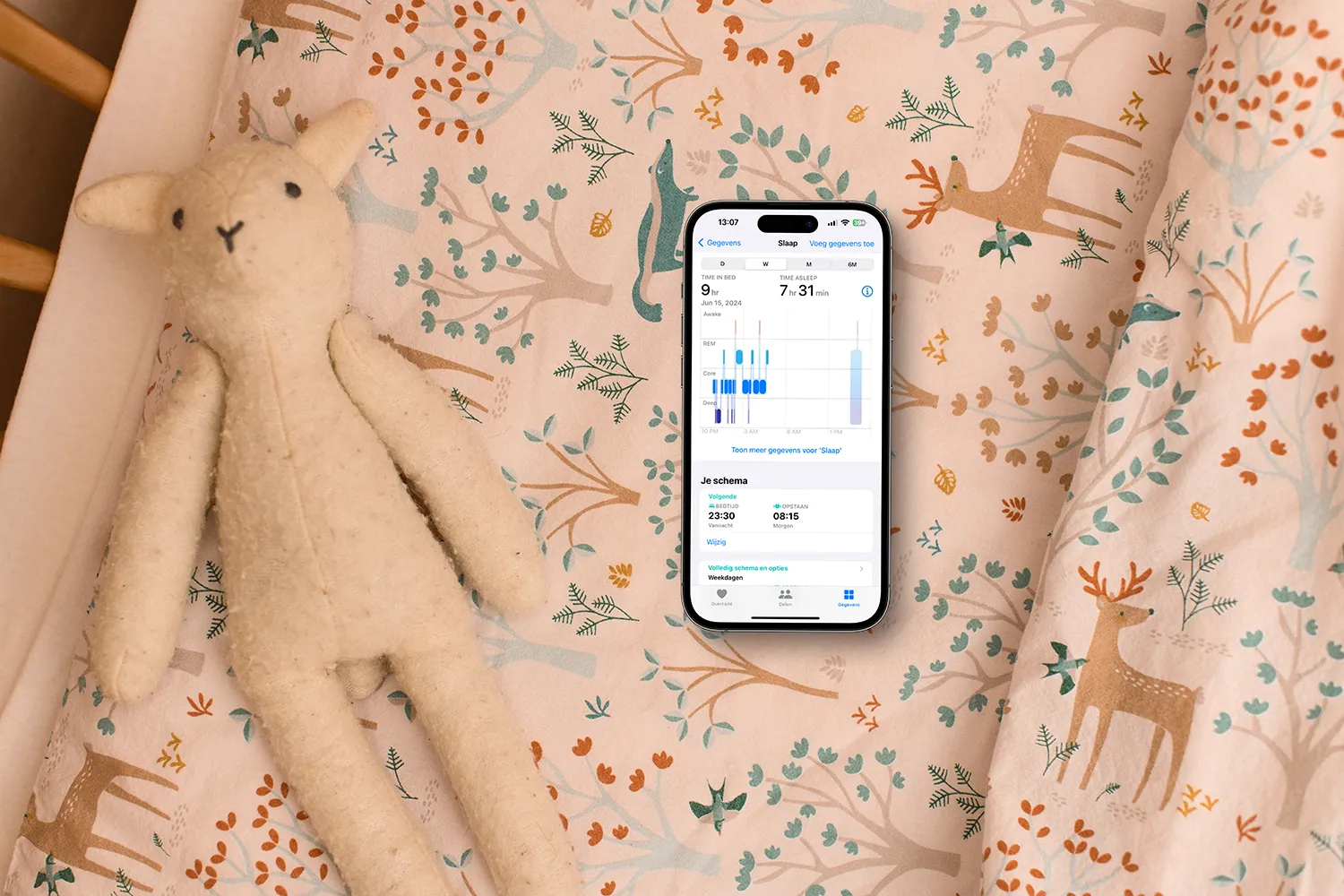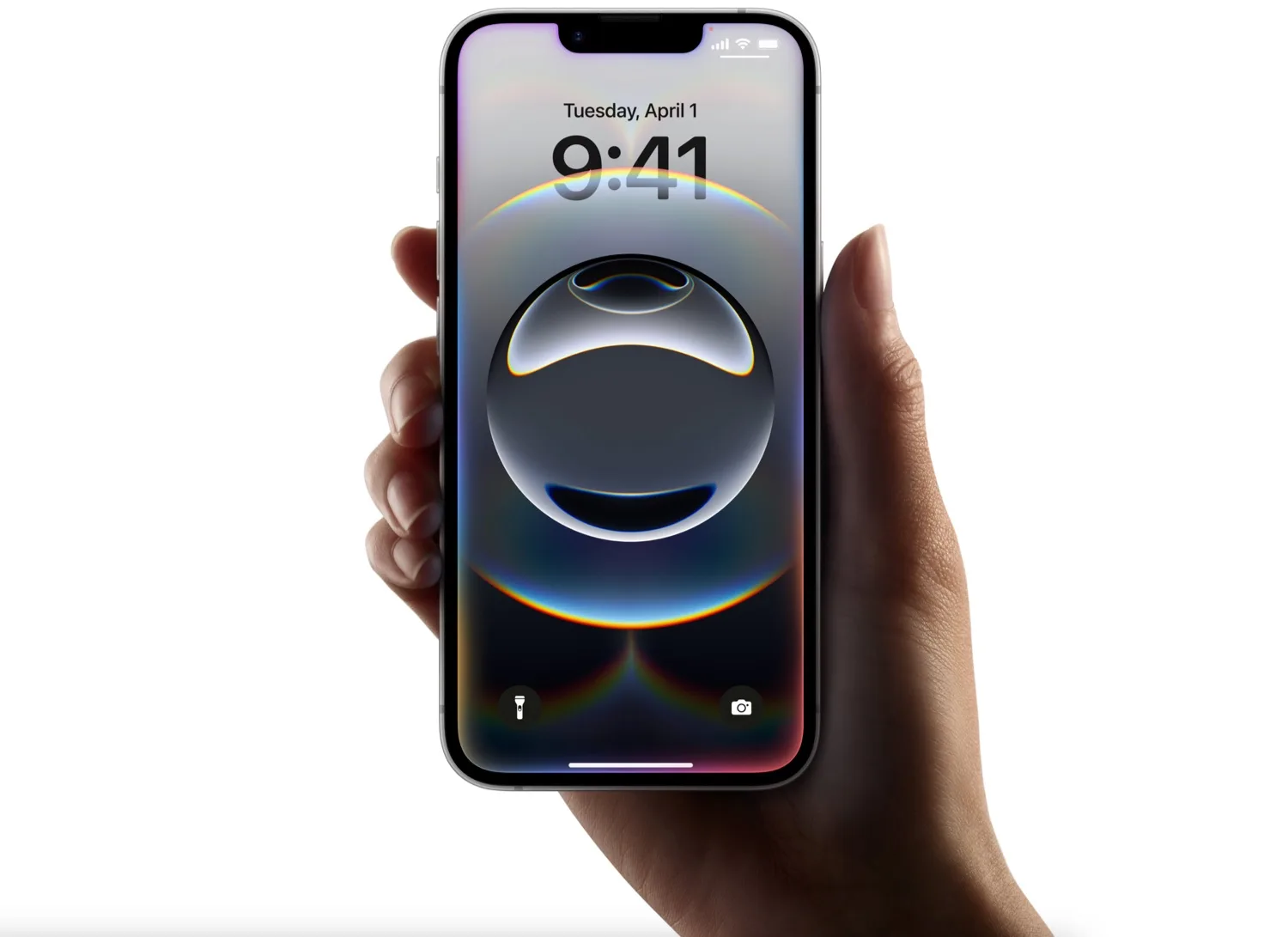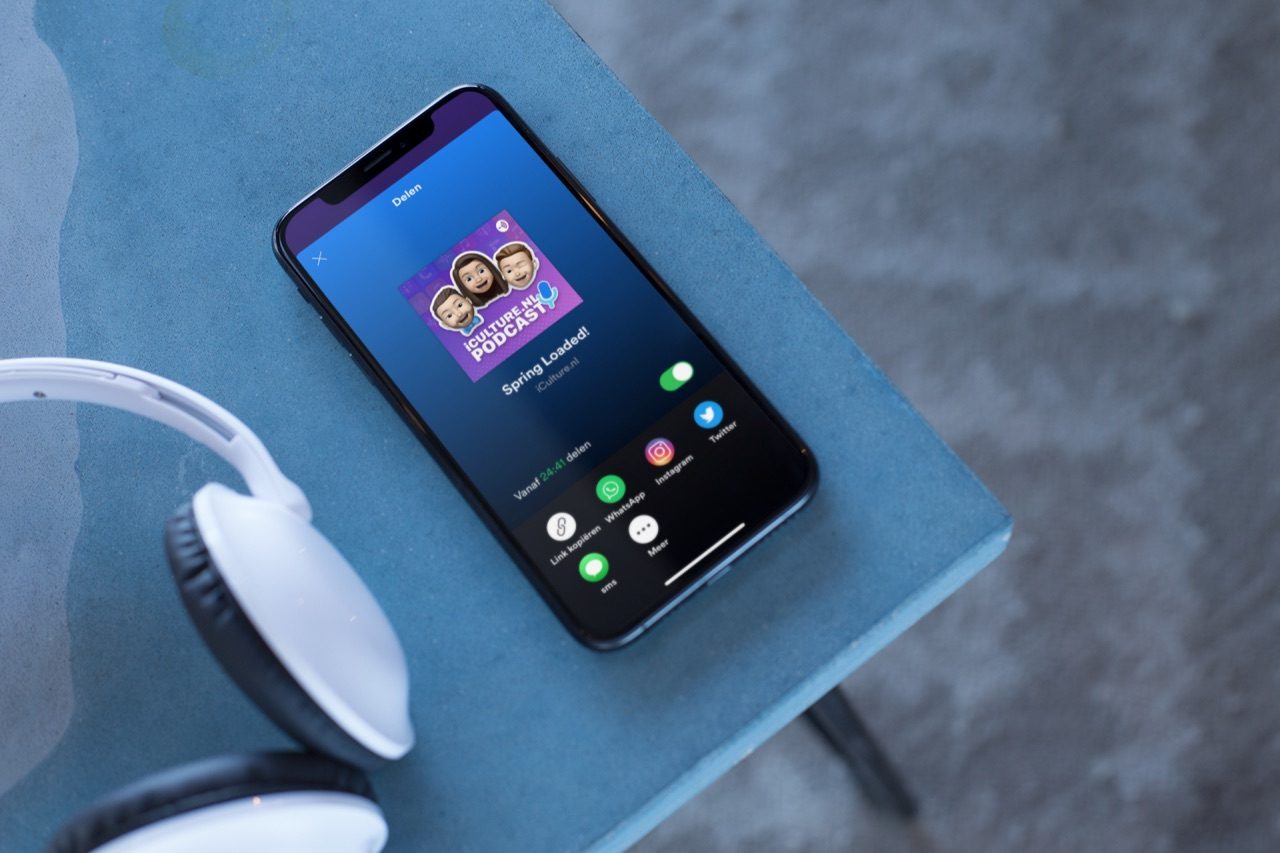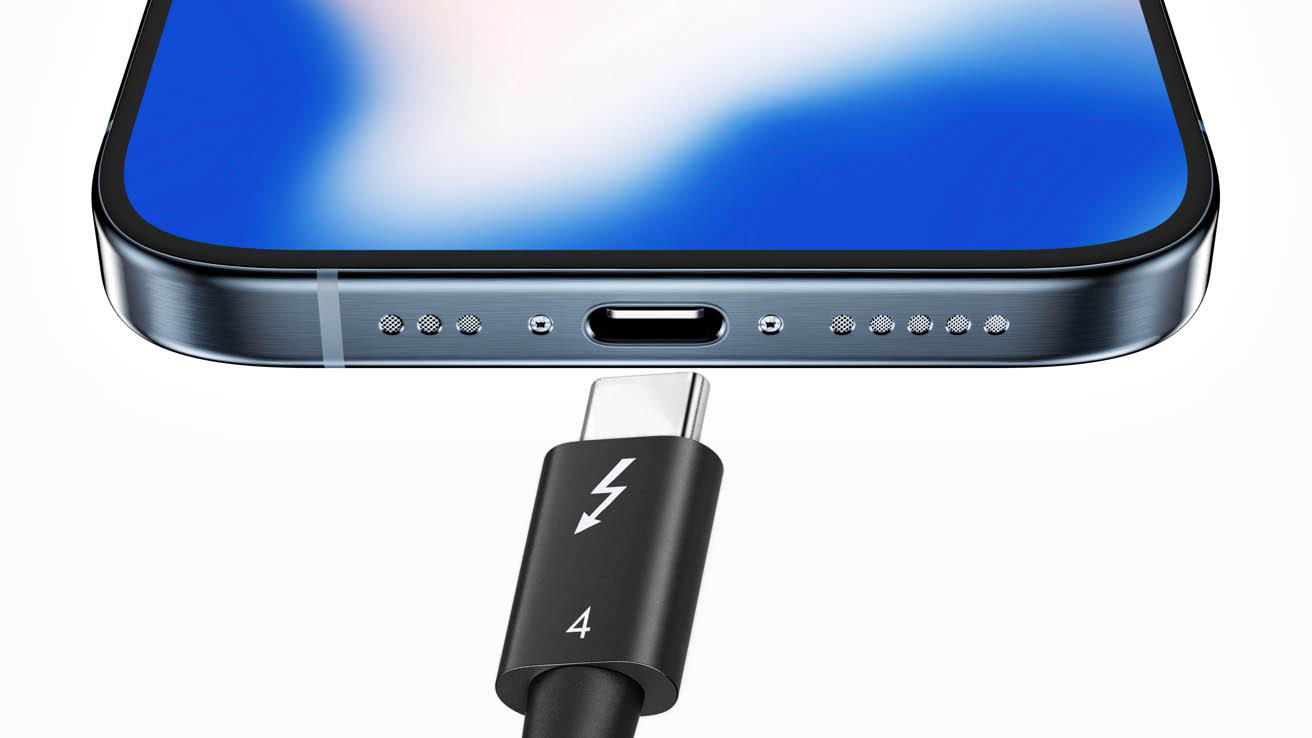Zo kun je een slaapschema instellen op de iPhone in Gezondheid
Goed slapen is net zo belangrijk als gezond eten en regelmatig bewegen. De iPhone helpt je daarbij met het slaapschema in Gezondheid, die je helpt herinneren om op tijd te gaan slapen. In deze tip leggen we uit hoe je een slaapschema instelt op de iPhone, zodat je op tijd naar bed gaat en ’s ochtends weer fit opstaat.
Slaapschema instellen op de iPhone
Je kunt in de Klok-app van je iPhone een wekker instellen. Ook is het mogelijk om meerdere wekkers tegelijk instellen, bijvoorbeeld met tussenpozen van een halfuur als je moeilijk wakker wordt. Stel een wekker in voor een middagslaapje of een eenmalige wekker als je een keer heel vroeg moet opstaan.
Voor het instellen van je slaapschema moet je op een andere plek zijn, namelijk in de Gezondheid-app. Maak een gepersonaliseerd slaapschema om te helpen je slaapdoelen te halen. Ook wordt de focus Slaap automatisch actief op het moment dat je in bed moet liggen.
Slaap instellen doe je zo:
- Open de Gezondheid-app op je iPhone.
- Tik onder Configureer Slaap op Aan de slag > Volgende.
- Volg de instructies op het scherm om het volgende in te stellen:
- Slaapdoelen: het aantal uren dat je wilt slapen.
- Bedtijd en opstaan: hoe laat je naar bed wilt gaan en opstaan.
- Slaapfocus: om afleiding te verminderen, kan de slaapfocus automatisch ingeschakeld worden op een bepaald tijdstip.
- Houd slaap bij met de Apple Watch: deze optie geldt alleen als je een Apple Watch hebt en deze win bed wilt dragen om je slaap bij te houden.
Meer over de focusfuncties lees je in een aparte tip. Ook hebben we een tip over de Apple Watch slaapfuncties.
Slaapdoel aanpassen
De Apple Watch waarschuwt je automatisch als het bijna tijd is om naar bed te gaan. Je krijgt dan het advies om je te ontspannen. Dit kun je op verschillende manieren doen, bijvoorbeeld door rustgevende muziek te luisteren, een kop kamillethee te drinken of door niet langer naar films met agressie en schokkende thema’s te kijken.
Je kunt het ontspan- en slaapdoel als volgt aanpassen:
- Open de Gezondheid-app en ga naar het tabblad Gegevens.
- Tik op Slaap.
- Tik onder Volledig schema en opties op Ontspan of Slaapdoel.
- Stel de gewenste tijdstippen in en sla op.
Op een Apple Watch kun je dit ook instellen in de Slaap-app door te tikken op het wekkertje linksboven en dan helemaal naar beneden naar Ontspan of Slaapdoel te scrollen. Met de plus- en minknoppen kun je hier de tijdstippen instellen.
Slaapschema wijzigen op de iPhone
Wil je eenmalig je slaapschema wijzigen, omdat je er een keertje extra vroeg of extra laat uit wil? Dat kan. Je kunt ook het volledige slaapschema wijzigen voor alle toekomstige dagen.
Alleen volgende wekker bijwerken
Voor het eenmalig aanpassen van je wekker doe je het volgende:
- Open de Gezondheid-app en tik op Gegevens.
- Ga naar Slaap > Overzicht.
- Tik onder het slaapschema op Volgende > Wijzig.
- Verplaats de ronde schuifknop op de cirkel naar de gewenste tijdstippen voor Bedtijd en Opstaan. Wordt de ronde schuifknop oranje, dan voldoet het schema niet aan jouw slaapdoel.
- Tik op Wekker om de wekker in te schakelen. Je kunt hier ook het geluid en volume aanpassen.
- Tik op Gereed om de wijzigingen te bewaren.
Volledig slaapschema bijwerken
Wil je je volledige slaapschema aanpassen voor alle toekomstige dagen, dan doe je het volgende:
- Open de Gezondheid-app en tik op Gegevens.
- Ga naar Slaap > Volledig schema en opties.
- Kies het schema dat je wilt bijwerken en tik op Wijzig.
- Tik op de dagen onder Dagen actief en sleep de ronde schuifknop op de cirkel naar de gewenste tijdstippen voor Bedtijd en Opstaan. De ronde schuifknop wordt oranje als het schema niet voldoet aan jouw slaapdoel.
- Tik op Wekker om het geluid, volume en andere instellingen te kiezen.
- Tik op Gereed om te bewaren.
Slaapschema uitschakelen op de iPhone
Je kunt het slaapschema ook helemaal uitschakelen. Dit doe je als volgt:
- Open de Gezondheid-app op de iPhone.
- Ga naar Gegevens > Slaap > Volledig schema en opties.
- Tik op Slaapschema bovenaan het scherm en schakel ze uit.
Wil je uitgebreidere slaapfuncties, inclusief een analyse van je slaapfasen? Koop dan een Apple Watch en maak gebruik van de vele slaapfuncties op de Apple Watch!
Taalfout gezien of andere suggestie hoe we dit artikel kunnen verbeteren? Laat het ons weten!